Affinity Photoは、画像を編集し、クリエイティブな効果を得るためのさまざまな方法を提供します。あまり知られていないものの非常に役立つ機能の1つは、ブレンドオプションです。これを使えば、複雑なマスクを使用せずに、画像の特定の領域を選択的に透明にしたり、強調したりできます。ブレンドオプションを使用すると、色の領域を特定に操作し、画像を最適にデザインできます。このガイドでは、切り抜きに対してブレンドオプションをより効果的に使用する方法をステップバイステップで説明します。
主なポイント
- ブレンドオプションを使用すると、色や色の範囲を選択的に透明にできます。
- 明るい領域と暗い領域の両方を強調したり、隠したりできます。
- 異なるフィルレベルの画像レイヤーを使用すると、興味深い効果が生まれます。
- 調整はいつでも後から行うことができます。
ステップバイステップガイド
ステップ1: 画像を開き、ブレンドオプションに移動します
Affinity Photoで望む画像を開いて始めてください。レイヤーパレットでは、画像が背景レイヤーとして表示されます。このレイヤーをクリックし、上部のバーにあるギアアイコンを探します。このアイコンをクリックすると、さまざまな調整オプションを提供するブレンドオプションが開きます。
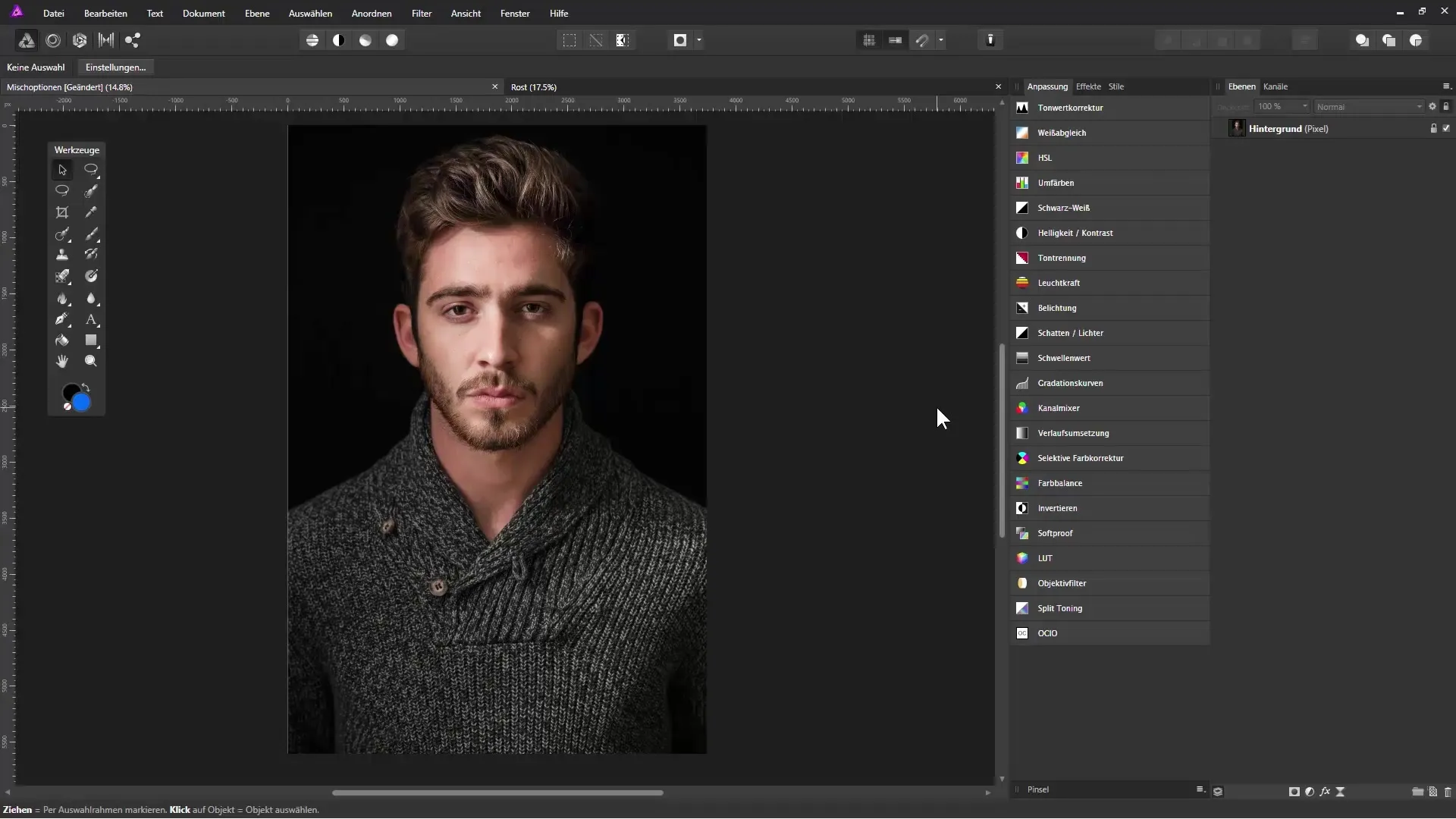
ステップ2: 適切なチャンネルを選択します
ブレンドオプションでは、調整したいチャンネルを選択できます。デフォルトではマスター チャンネルが設定されており、すべてのチャンネル (赤、緑、青) に同時に影響を与えます。特定の色を編集したい場合は、他の1色を選択できます。たとえば、明るい領域のスライダーを下に移動して透明にします。
ステップ3: 透明度を調整します
右のハンドルを下に引くと、画像の明るい部分が徐々に透明になっていく様子がわかります。ハンドルを左に移動して、より多くの部分を透明にします。これを行う間、暗い部分が徐々に明確になることに気付くでしょう。望む効果を得るために、これらのスライダーで実験してください。
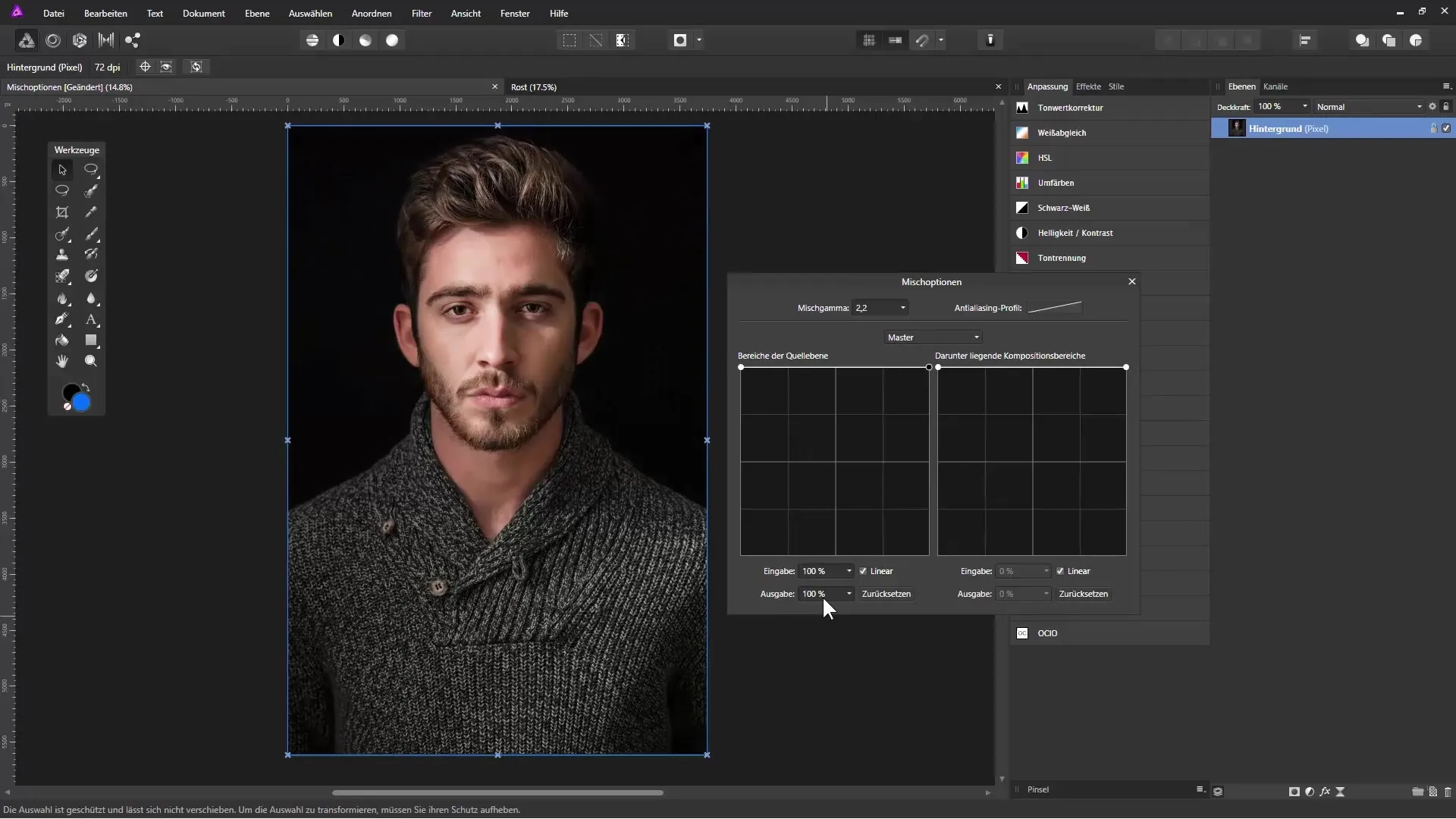
ステップ4: スライダーで遊ぶ
斜めの複数のハンドル (黒と白の間) を追加して細かい調整を行うことができます。これにより、画像をより柔らかく見せるためのスムーズなトランジションを作成できます。エッジを柔らかくしたい場合は、より柔らかいトランジションのために線形設定を無効にします。
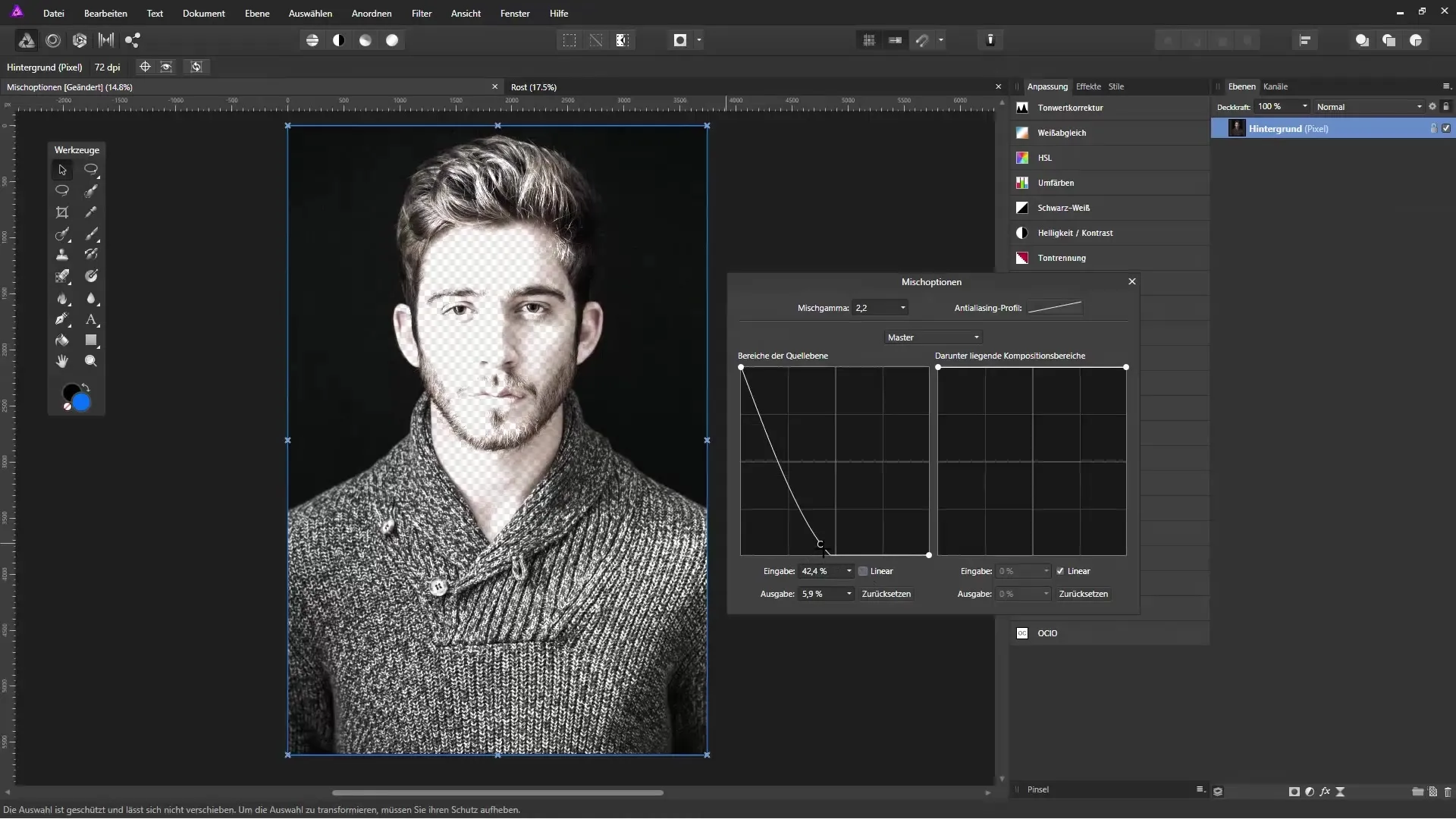
ステップ5: 塗りつぶしレイヤーで作業します
作成効果のバリエーションをさらに追加するには、画像レイヤーの下に塗りつぶしレイヤーを追加できます。「レイヤー」をクリックし、「新しい塗りつぶしレイヤー」を選択します。色を選択し、新しいレイヤーを画像レイヤーの下に引っ張ります。これにより、透明になった領域が塗りつぶしを透かしている様子が確認できます。
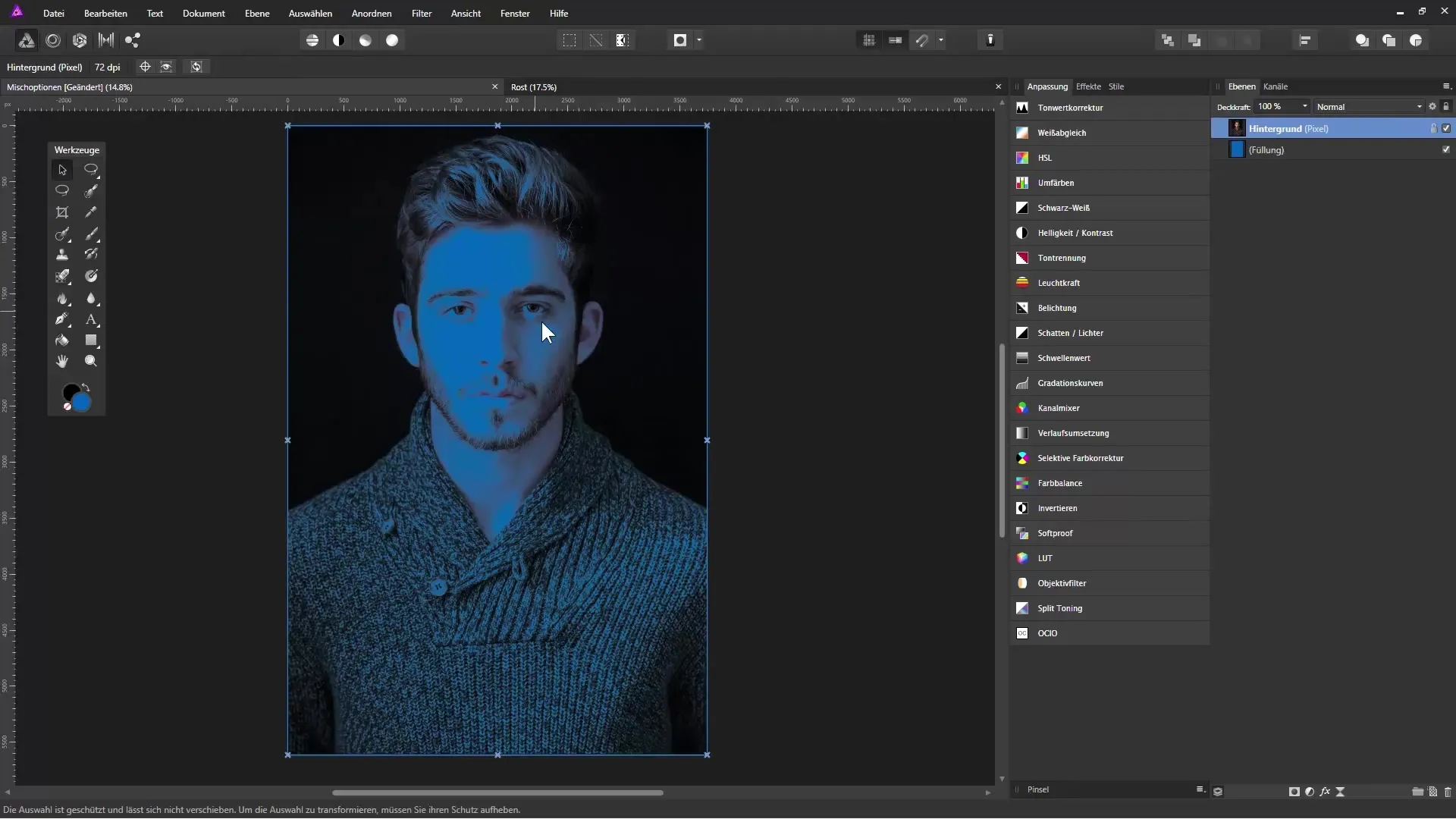
ステップ6: 戻ると調整を行います
いつでも前のステップに戻りたい場合は、「取り消し」機能を使用できます。また、ブレンドオプションを再度開いて、チャンネル(たとえば、肌色用の赤チャンネル)を調整することもできます。これにより、画像の詳細度が向上します。
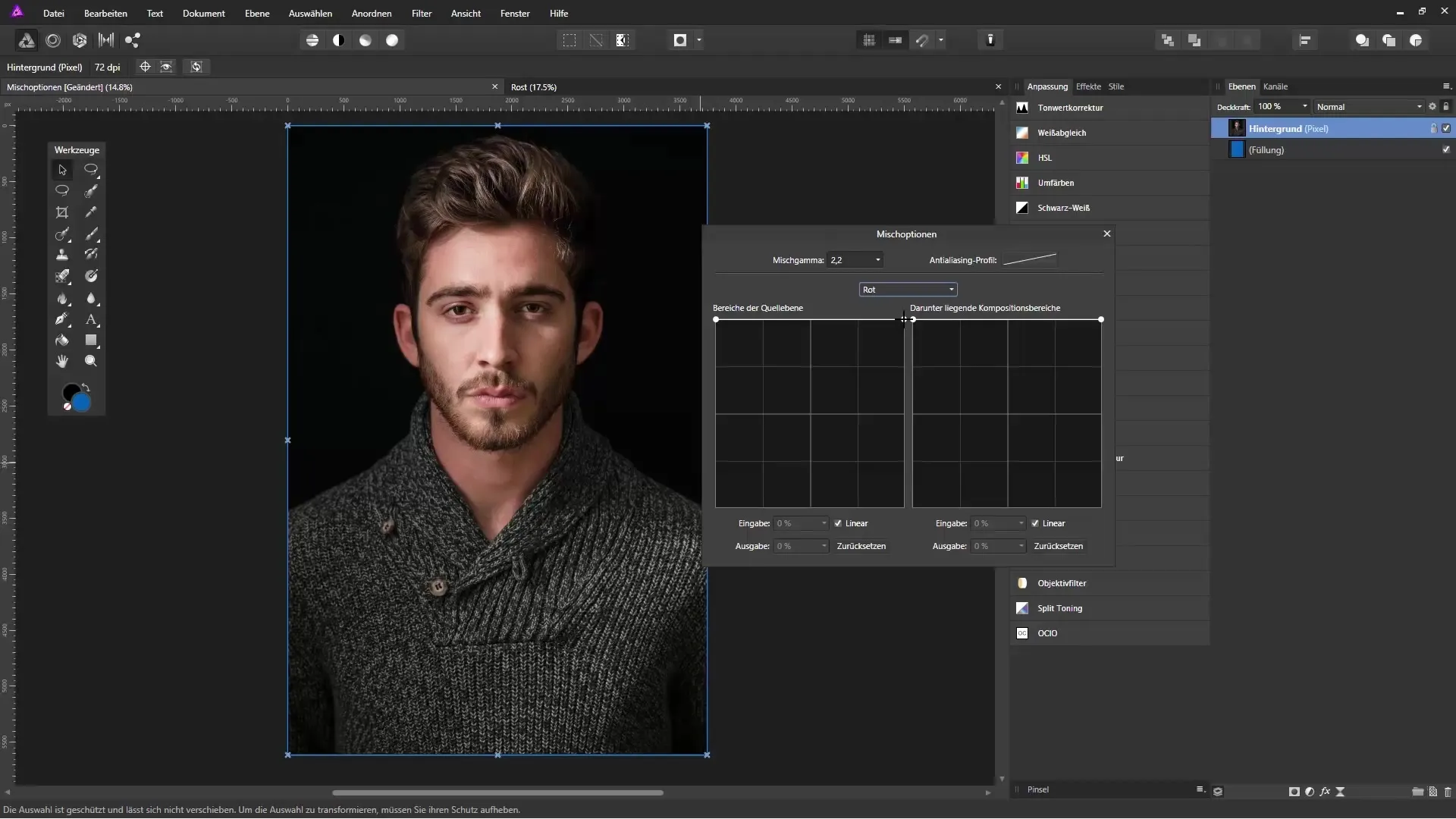
ステップ7: 画像の組み合わせを試す
興味深い効果を得るために、別の画像をAffinity Photoにドラッグし、切り抜かれた部分の下に配置します。たとえば、切り抜き効果を見せる氷の洞窟の画像などです。新しい画像を動かして、透明な部分とよく調和するようにします。
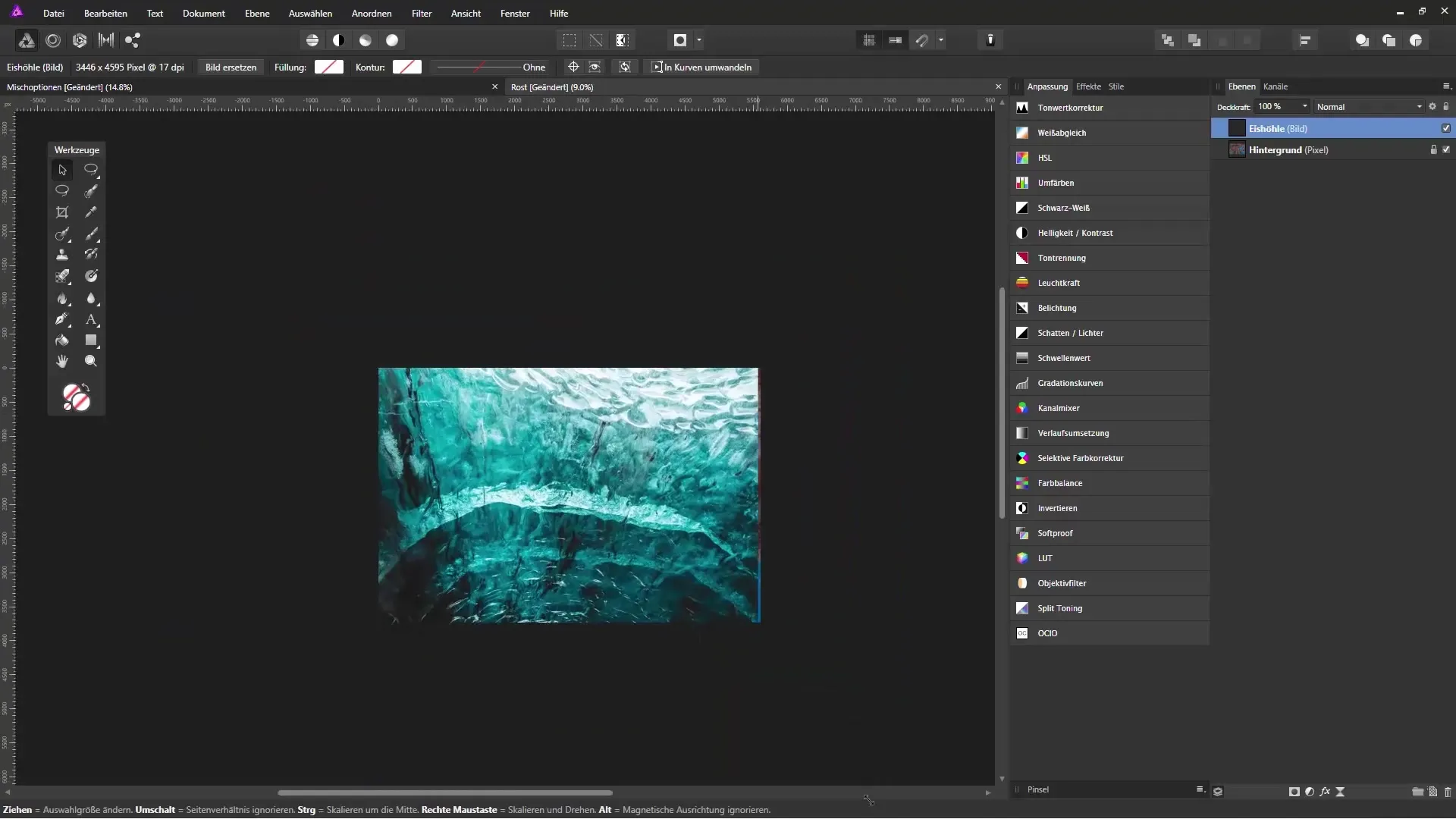
ステップ8: ブレンドオプションで最終調整を行います
再度ブレンドオプションをクリックし、構成領域に注目します。ここでは、新しい画像の明るい部分を強調して、調和のとれた遷移を作成できます。結果として、複雑なマスキングテクニックなしでも、画像に印象的なアーティストの瞬間が生まれます。
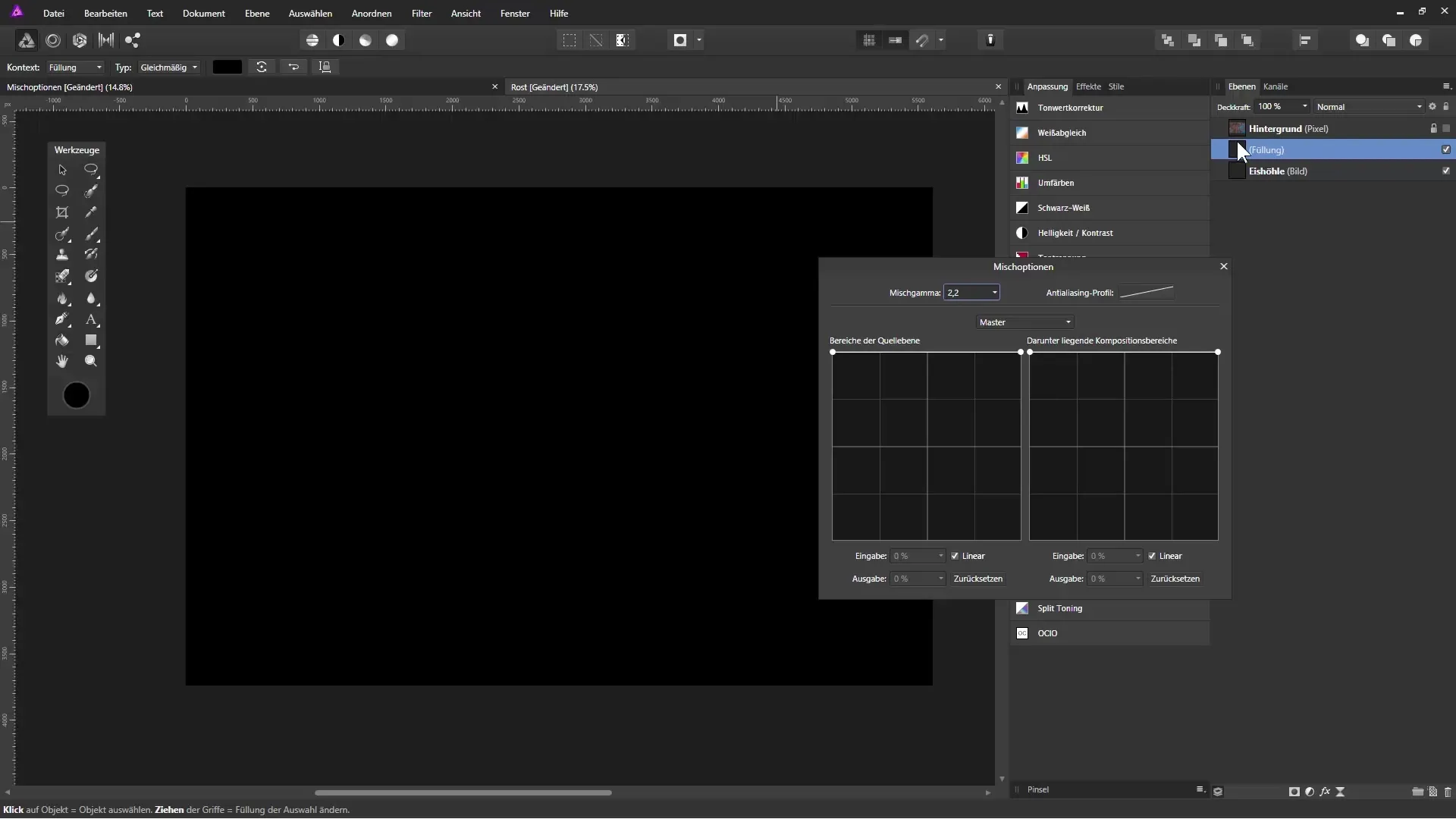
まとめ - Affinity Photoでの切り抜き: ブレンドオプションを効果的に使用する
Affinity Photoのブレンドオプションを使用すると、印象的な効果を得るために特定の色領域を操作できます。明るい部分や暗い部分を切り抜いたり、他の画像要素を取り入れたりすることで、この技術は多くのクリエイティブな可能性を提供します。調整機能を使用して、効果的で魅力的な画像を作成してください。
よくある質問
Affinity Photoのブレンドオプションとは何ですか?ブレンドオプションを使用すると、特定の色領域を隠したり透明にしたりでき、画像にクリエイティブな効果をもたらすことができます。
明るい部分を透明にするにはどうすればよいですか?ブレンドオプションのスライダーを使用して、明るい領域のハンドルを下に引きます。
変更を元に戻すことはできますか?はい、「取り消し」機能を使用するか、ブレンドオプションを再度開いて調整することができます。
さまざまな画像レイヤーで作業できますか?はい、画像レイヤーの下に他のフィルレイヤーを追加して、興味深い効果を生み出すことができます。
透明度のエッジを柔らかくするにはどうすればよいですか?ブレンドオプションで線形設定を無効にして、よりスムーズな遷移を得ることができます。


